Zarządzanie zmiennymi sesyjnymi
Panel Zmienne sesyjne
Widokiem do zarządzania zmiennymi sesyjnymi jest panel Zmienne sesyjne. W celu otwarcia go należy w lewym menu wybrać opcję Zmienne sesyjne. W prawej części belki tytułowej panelu znajduje się ikona lupki umożliwiająca przeszukiwanie listy zmiennych.
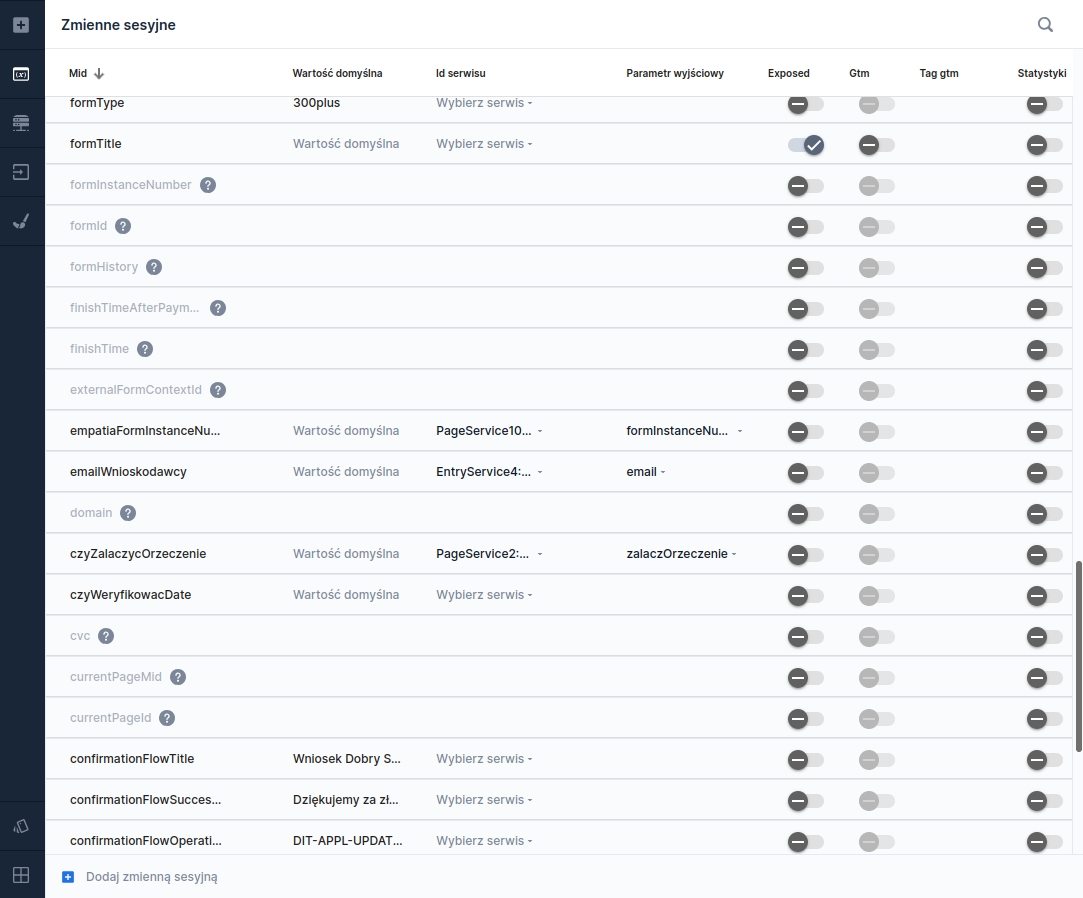
Dodanie nowej zmiennej sesyjnej
Dodanie nowej zmiennej sesyjnej odbywa się poprzez naciśnięcie przycisku Dodaj zmienną sesyjną.
W nowym wierszu dodanym na samej górze panelu wypełniamy:
Mid - klucz zmiennej
Wartość domyślna - stała wartość zmiennej
Id serwisu - po podpięciu zmiennej sesyjnej do usługi, w tym miejscu pojawi się nazwa tego serwisu
Parametr wyjściowy - jeśli zmienna sesyjna będzie parametrem wyjściowym usługi, to tutaj zostanie podany
Exposed - zaznaczamy, czy dana zmienna sesyjna ma być przekazywana do klienta w sposób jawny. Opcja ta pozwala używać zmiennej sesyjnej w wyrażeniach warunkowych oraz formaterach wykonywanych po stronie klienta. Jeżeli zmienna sesyjna ma odznaczone pole, nie jest ona wysyłana do klienta.
Gtm
Tag gtm - nazwa taga gtm
Statystyki - włączenie opcji wysyłania wartości zmiennej do statystyk.
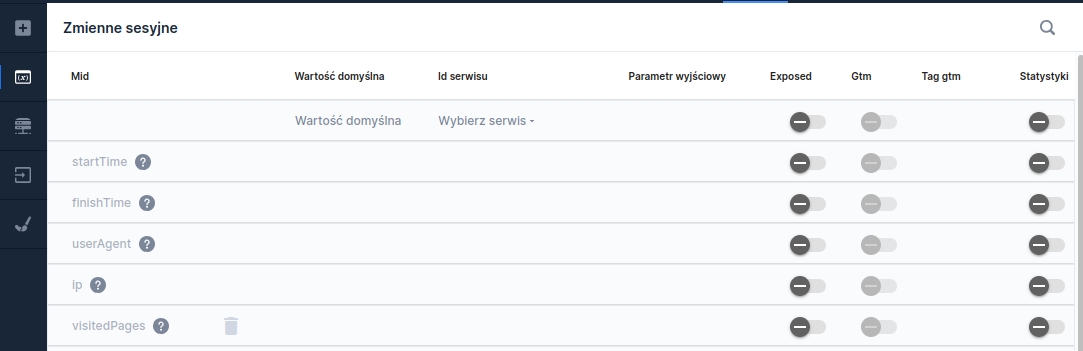
Po zejściu z pola nazwy, zmienna zostaje utworzona. Jeśli dla zmiennej nie zostanie zdefiniowana nazwa, to system automatycznie nada wartość "pusty" lub kopię tej wartości jeśli już występowała.
Edycja istniejącej zmiennej sesyjnej
W celu edycji istniejącej zmiennej wystarczy kliknąć w kolumnie Mid i zmienić wartość.
Definicja wyjścia z usługi
Zmienna sesyjna może służyć jako miejsce zapisu wyniku wykonania usługi zdefiniowanej w ramach dowolnej strony bieżącego wniosku.
Mapowanie zmiennej na odpowiednie pole wyjściowe usługi definiujemy w panelu Page services, który wysuniemy klikając przycisk Page services:
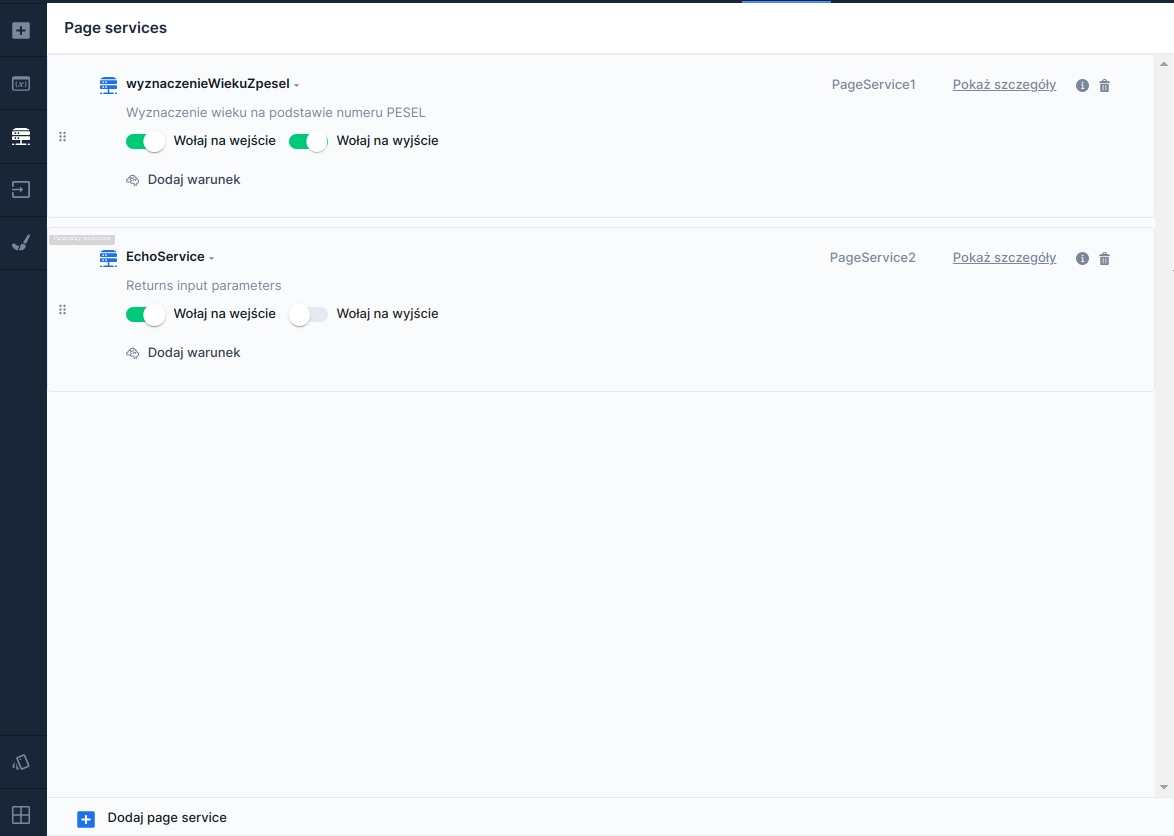
Po pojawieniu się listy dostępnych dla wniosku usług szukamy właściwej usługi, a następnie odkrywamy jej szczegóły klikając znajdującą się po prawej stronie panelu opcję Pokaż szczegóły. Zmapowanie wyjścia z usługi do zmiennej możliwe będzie po kliknięciu Parametry wyjściowe w wyświetlonych szczegółach:
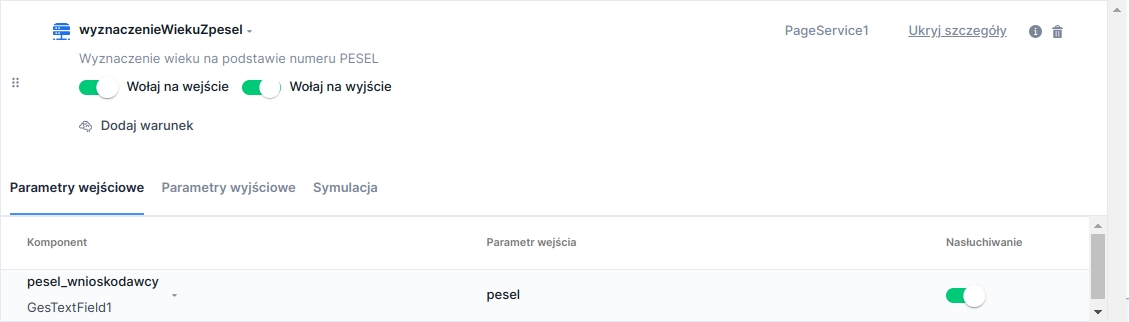
W zakładce parametrów wyjściowych klikamy przycisk Dodaj parametr — spowoduje to wyświetlenie wiersza, w którym najpierw, w kolumnie Komponent wniosku, wybieramy zmienną sesyjną, dla której chcemy zmapować wyjście, a następnie w kolumnie Parametr wyjścia, wskazujemy odpowiednie wyjście:
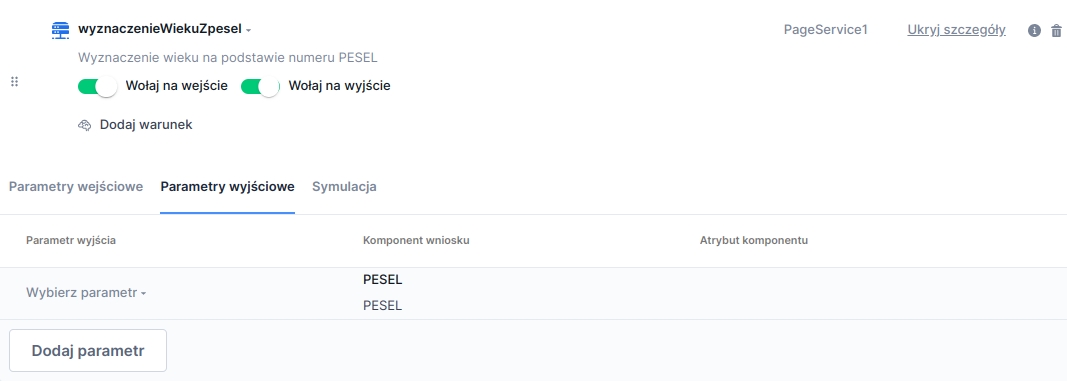
Po poprawnym podpięciu usługi do zmiennej, w jej właściwościach będzie informacja o podpiętej usłudze oraz wskazanym parametrze wyjściowym:

Usunięcie zmiennej sesyjnej
Usunięcie zmiennej sesyjnej następuje poprzez wybranie ikony kosza dostępnej po najechaniu na wiersz tej zmiennej sesyjnej. Próba usunięcia zmiennej sesyjnej wykorzystywanej w artefakcie (np. jako parametr wejścia do usługi czy nasłuchiwania na zmienną) zakończy się wyświetleniem komunikatu informacyjnego:
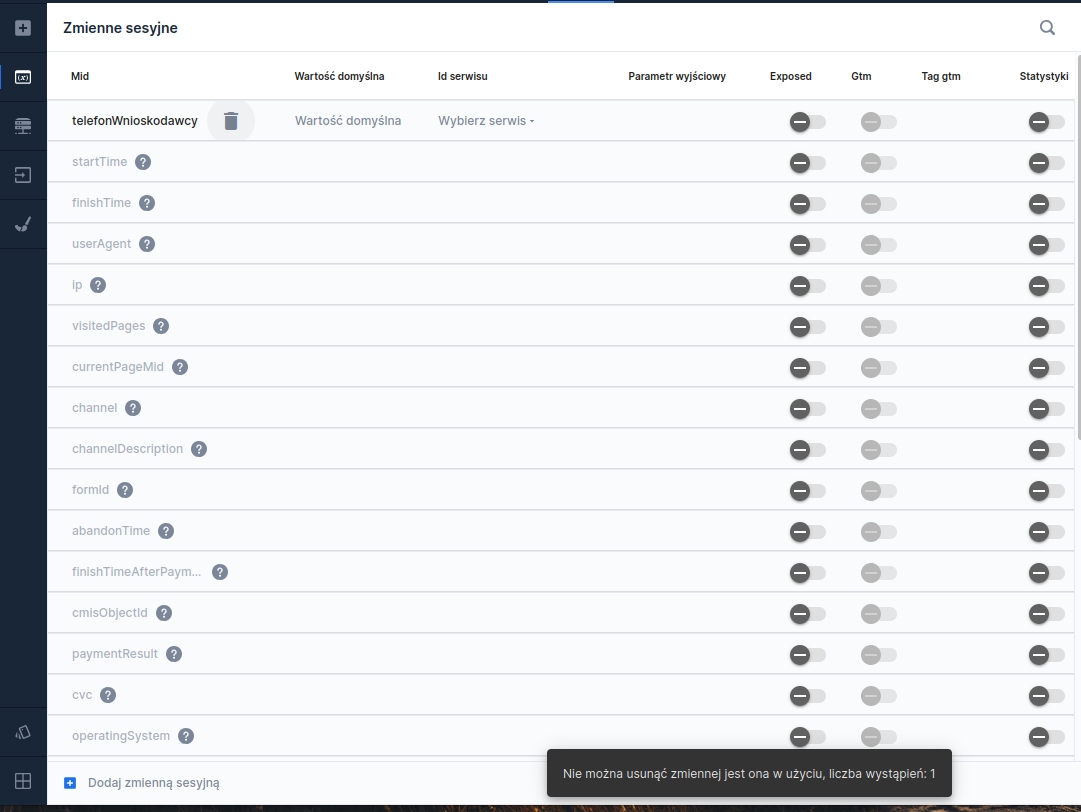
Wykorzystanie zmiennej sesyjnej do określenia wartości początkowej komponentu
W celu wykorzystania zmiennej sesyjnej do określenia wartości początkowej danego elementu należy wykonać odpowiednie kroki:
zaznaczamy komponent
na liście dostępnych właściwości wyszukujemy w sekcji Interakcje właściwość ŹRÓDŁO DANYCH Z INNEGO POLA
po kliknięciu w Wybierz komponent lub stałą możemy wybrać mid zmiennej sesyjnej, która ma posłużyć jako wartość domyślna tego elementu,
dodatkowo należy dodać nasłuchiwanie na zmienną zgodnie z instrukcją w: Nasłuchiwanie i czyszczenie
Wykorzystanie zmiennej sesyjnej do pobrania wartości komponentu
Dla zmiennej sesyjnej wybieramy usługę EchoService dodaną na stronie wniosku.
Przykłady użycia zmiennej sesyjnej
Użycie zmiennej sesyjnej w warunku: getValue("@zmienna1")=="Y" gdzie zmienna1 jest nazwą zmiennej
Użycie zmiennej sesyjnej w komponencie Etykieta: Obecna wartość zmiennej to ${zmienna1} gdzie zmienna1 jest nazwą zmiennej
Uwaga!
Jeśli zmienną sesyjną używamy w komponencie złożonym, należy przed jej nazwą dodać symbol @ (nie stosujemy tej notacji dla zmiennych predefiniowanych).
Zmiennych sesyjnych nie można użyć w Sekcja powtarzalna - RepeatableSection — tutaj używamy pól technicznych.
Last updated
Was this helpful?
